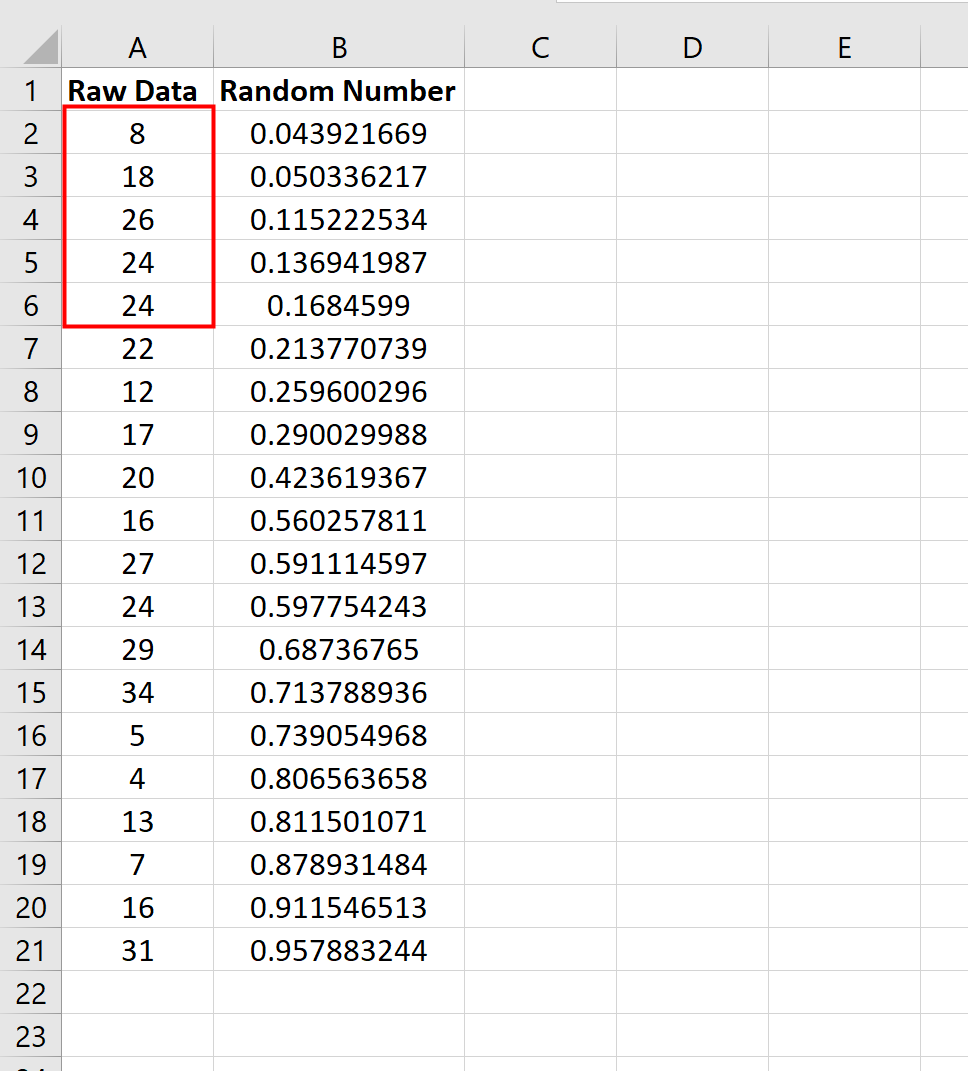Como selecionar uma amostra aleatória no excel (passo a passo)
Muitas vezes você pode querer selecionar uma amostra aleatória de um conjunto de dados no Excel. Felizmente, isso é fácil de fazer usando a função RAND() , que gera um número aleatório entre 0 e 1.
Este tutorial fornece um exemplo passo a passo de como usar esta função para selecionar uma amostra aleatória no Excel.
Etapa 1: crie um conjunto de dados
Primeiro, insira os valores do seu conjunto de dados em uma única coluna. Para este exemplo, inseriremos 20 valores diferentes na coluna A:
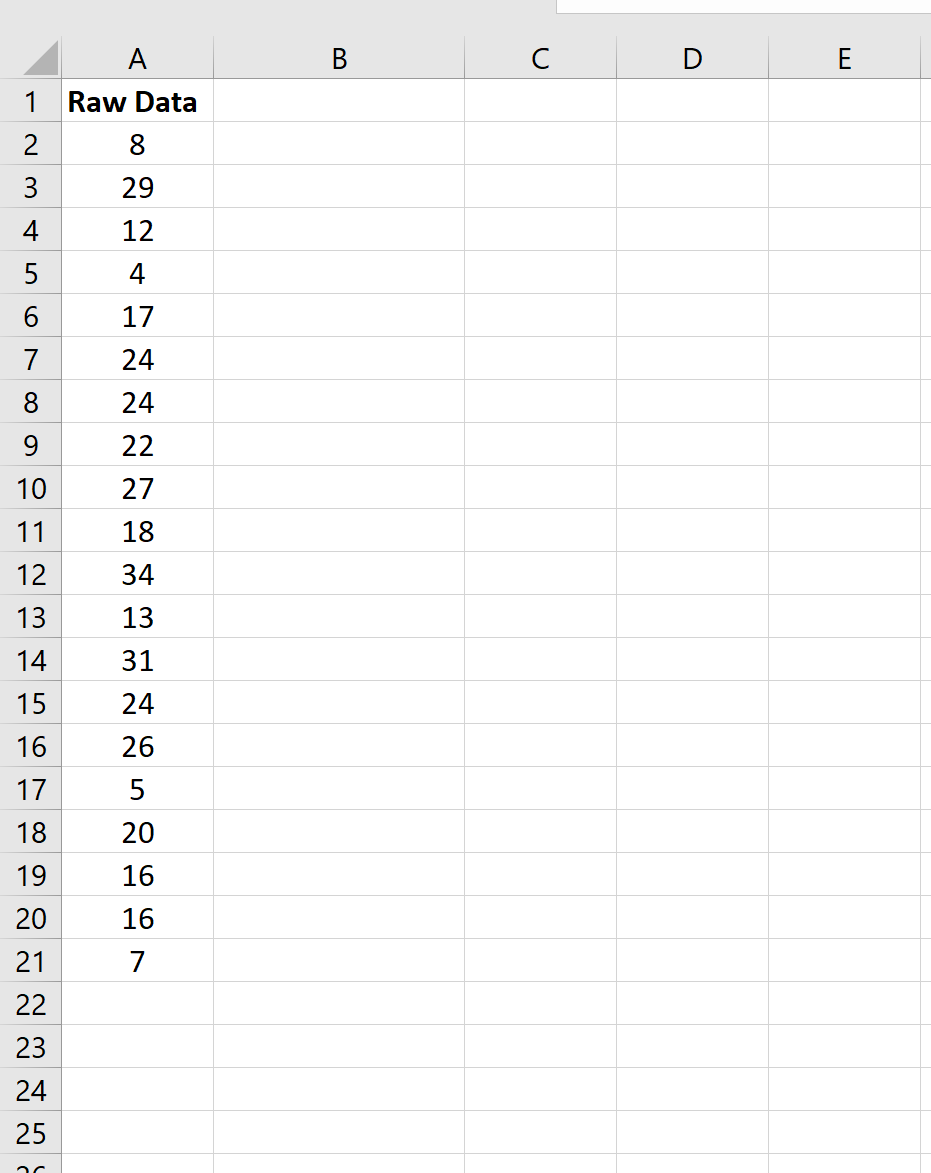
Etapa 2: crie uma lista de valores aleatórios
A seguir, digite =RAND() na célula B2. Isso cria um valor aleatório entre 0 e 1.
Em seguida, passe o mouse sobre o canto inferior direito da célula B2 até que um pequeno + apareça e clique duas vezes. Isso copiará a fórmula =RAND() para todas as células restantes na coluna B:
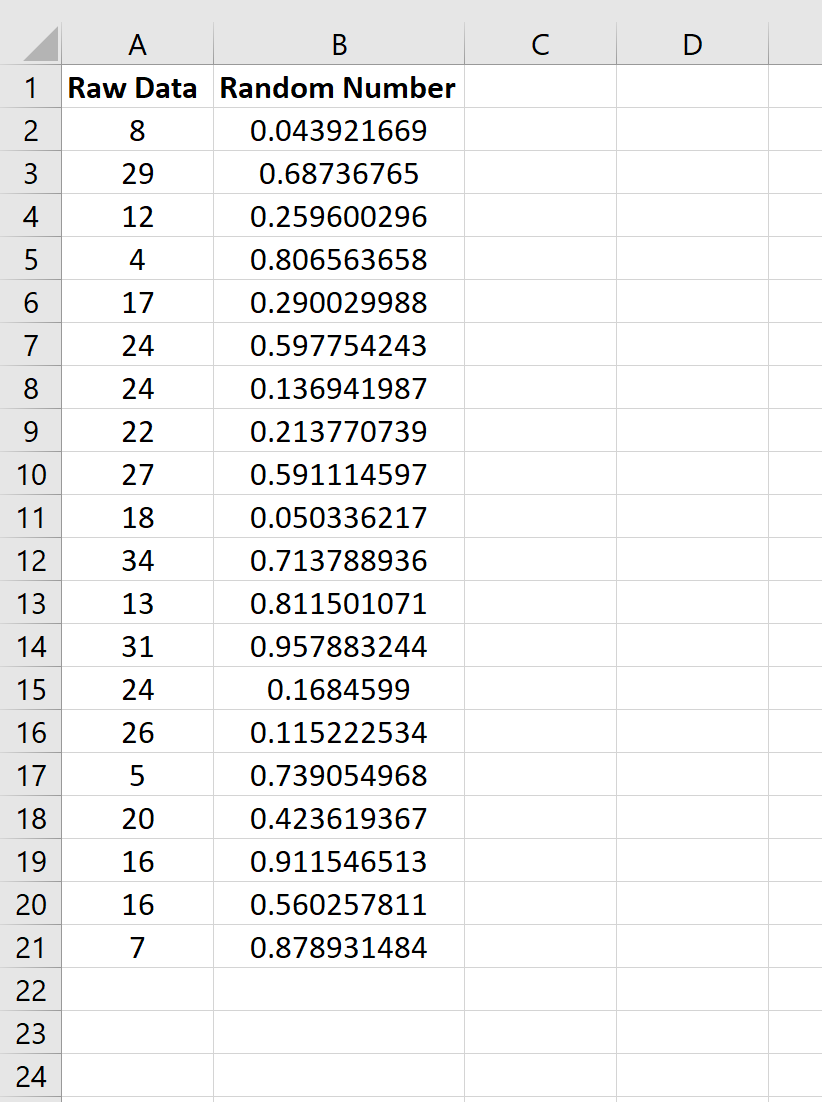
Etapa 3: copie e cole valores aleatórios
A seguir, destaque os valores na coluna B e clique em Ctrl + C. Isso copiará todos os valores. Em seguida, clique com o botão direito na célula C2 e escolha Colar valores .
Observe que os valores na coluna B podem mudar quando você fizer isso, mas não se preocupe com isso.
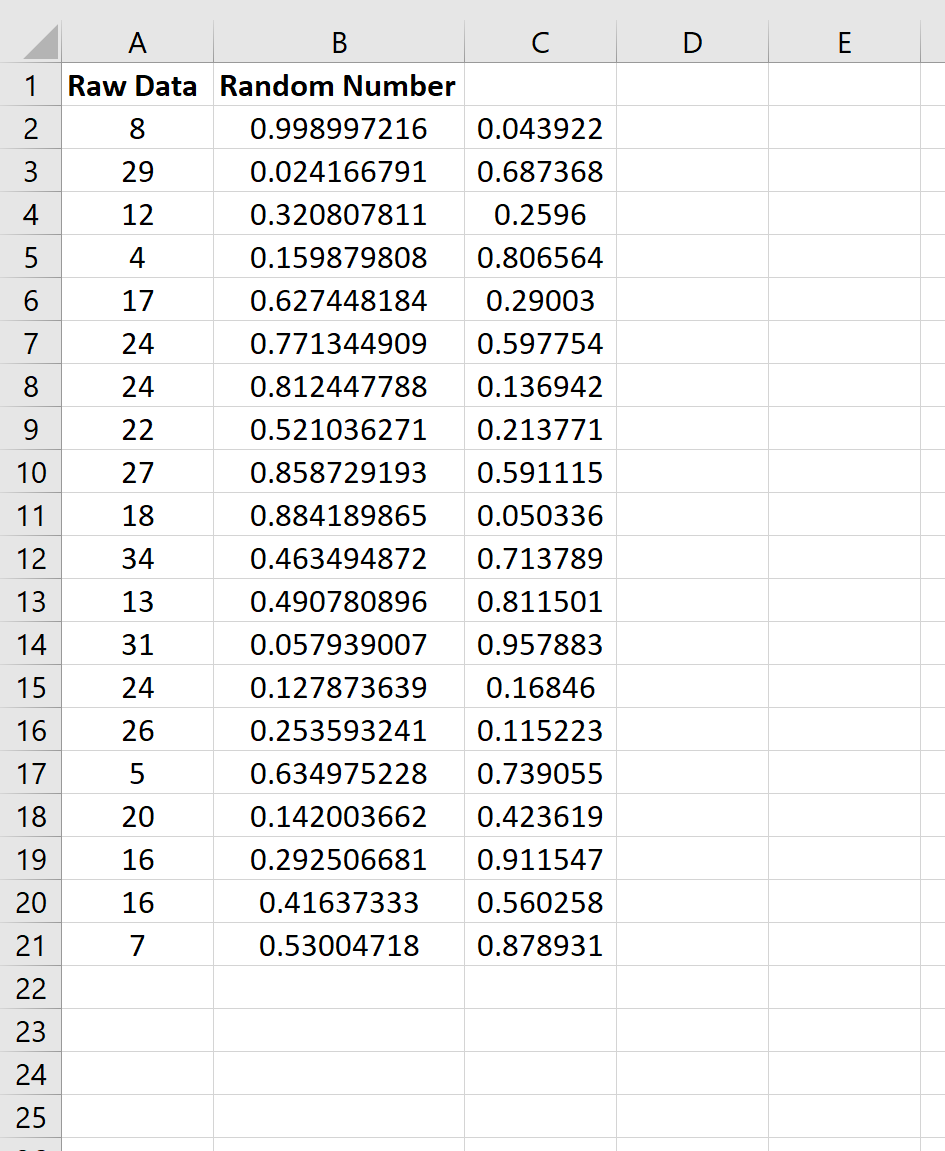
Por fim, destaque os valores da coluna C e arraste-os para substituir os valores da coluna B.
Uma caixa de diálogo aparecerá dizendo “Já existem dados aqui. Quer substituir?” Clique em OK .
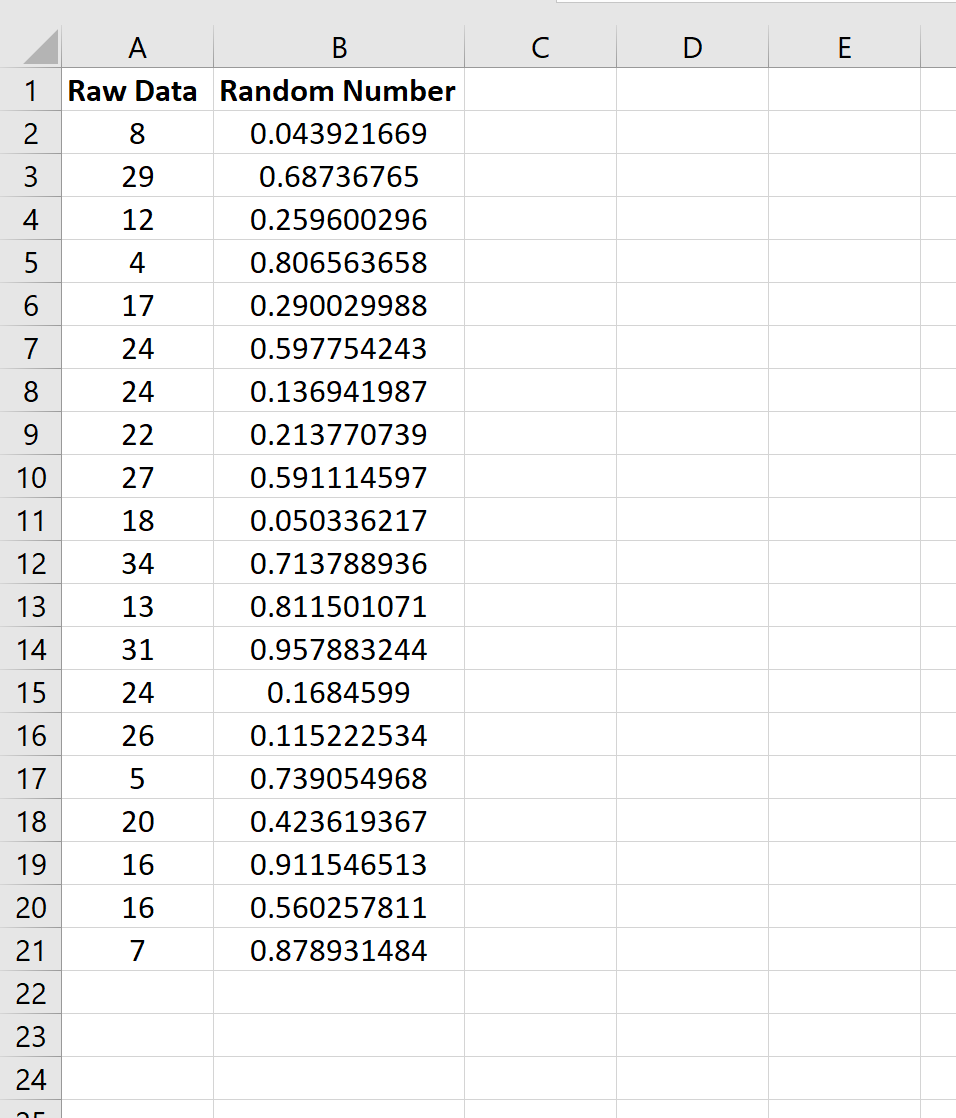
Etapa 4: classificar por valores aleatórios
A seguir, destaque as células A1:B21. Em seguida, clique na guia Dados na faixa superior e clique em Classificar na seção Classificar e Filtrar . Classifique os valores por número aleatório, do menor para o maior.
Os valores serão ordenados com base no número aleatório, do menor para o maior:
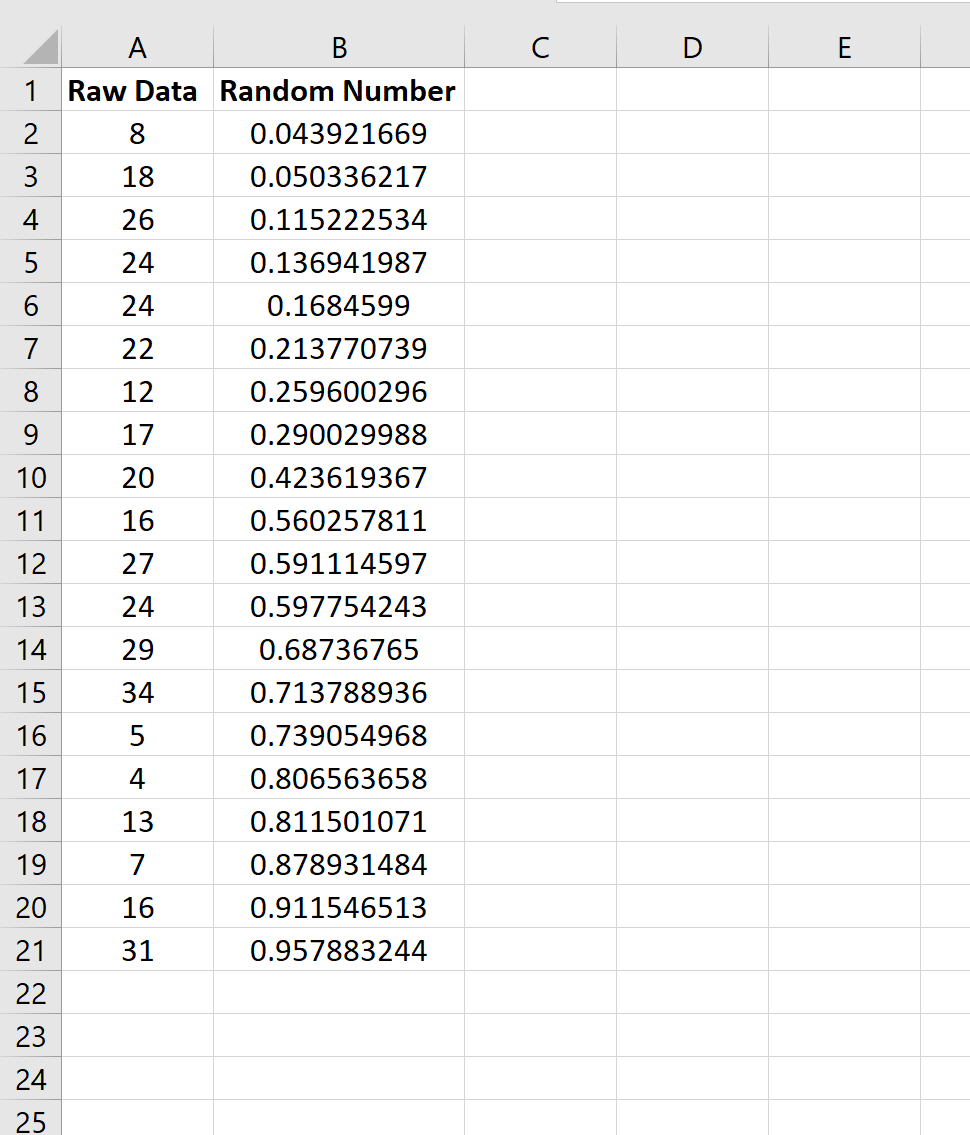
Etapa 5: selecione a amostra aleatória
Por fim, escolha as primeiras n linhas para fazer parte de sua amostra aleatória. Por exemplo, se você deseja uma amostra aleatória de tamanho 5, escolha os primeiros 5 valores de dados brutos para incluir em sua amostra.
Neste exemplo, nossa amostra aleatória incluiria os primeiros 5 valores: 8, 18, 26, 24, 24.